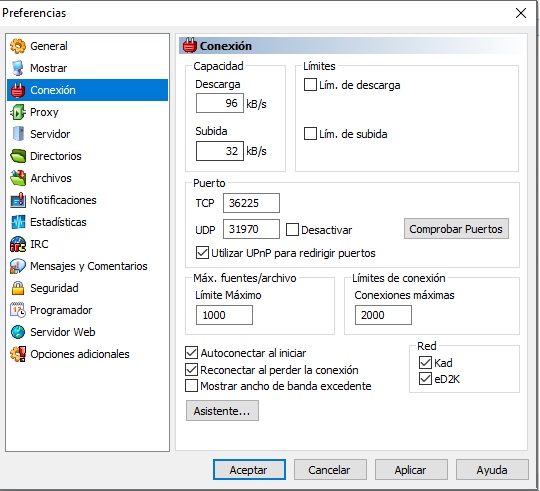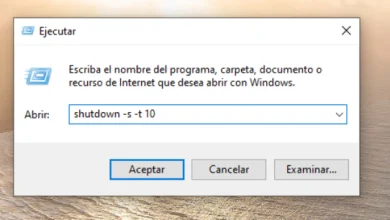Abrir puertos Emule. Solución a la ID-Baja

Compartir archivos a través de plataformas de intercambio peer-to-peer (P2P) es una práctica común entre usuarios de todo el mundo. eMule, un cliente de intercambio de archivos de código abierto, ha sido durante mucho tiempo una opción popular para aquellos que desean acceder a una amplia variedad de contenido. Sin embargo, para garantizar una experiencia óptima de uso, es crucial configurar correctamente los puertos en el router. En este tutorial, te guiaré paso a paso a través del proceso de apertura de puertos en tu router para eMule, permitiéndote maximizar la velocidad mientras utilizas esta plataforma de intercambio de archivos.
Para nuestro ejemplo, basaremos el tutorial en el procedimiento para abrir puertos y solucionar la ID-Baja en un router ZTE que instala la compañia Digi en España
Paso 0: Comprobar si tu conexión esta bajo CG-NAT
Antes de proceder con la configuración de los puertos en tu router, es importante verificar si tu proveedor de servicios de Internet (ISP) utiliza Carrier-Grade NAT (CG-NAT). CG-NAT asigna direcciones IP privadas a múltiples clientes, lo que puede dificultar la apertura de puertos en tu router. Para comprobar si estás detrás de un CG-NAT consulta con tu ISP. Ponte en contacto con tu proveedor de servicios de Internet y pregúntales si están implementando CG-NAT en su red. Algunos proveedores como DIGI o Yoigo pueden proporcionar esta información a través de su sitio web o servicios de atención al cliente.
Si estás detrás de un CG-NAT, tendrás que pedirle a tu proveedor de internet una dirección IP pública. Si confirmas que no estás detrás de un CG-NAT, puedes continuar con los pasos del tutorial para abrir los puertos en tu router.
Paso 1: Accede a la configuración del router
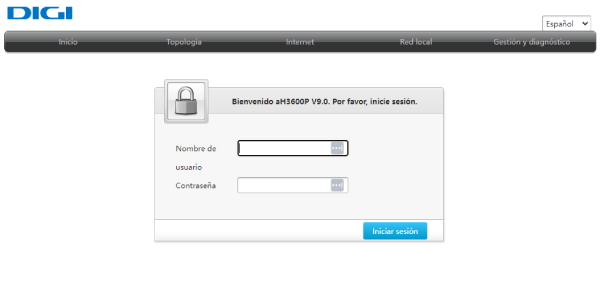
- Abre tu navegador web (por ejemplo, Google Chrome, Mozilla Firefox).
- En la barra de direcciones, escribe la dirección IP predeterminada de tu router. Por lo general, suele ser algo como 192.168.1.1 o 192.168.0.1. Si no estás seguro de cuál es la dirección IP de tu router, consulta el manual del dispositivo o en la etiqueta trasera del router.
- Presiona Enter para acceder a la página de inicio de sesión del router.
Paso 2: Inicia sesión en el router
- Introduce el nombre de usuario y la contraseña del router. Si nunca has cambiado estos datos, es posible que el nombre de usuario sea “admin” y la contraseña sea “admin” o esté en blanco. De nuevo, consulta el manual del router si no estás seguro.
- Haz clic en “Iniciar sesión” o “Entrar”.
Paso 3: Encuentra la sección de configuración de puertos
- La ubicación exacta de esta sección puede variar según el modelo del router. Busca términos como “Configuración de puertos”, “Port Forwarding”, “NAT” o “Firewall”.
- Una vez que hayas encontrado la sección relevante, haz clic en ella para continuar.
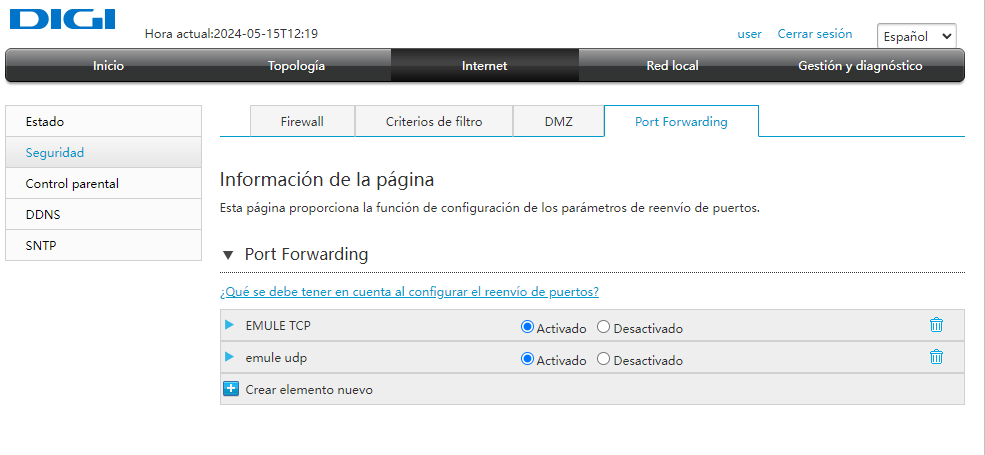
En el caso del router ZTE de Digi, la ubicación es “Internet”->”Seguridad”->”Port Forwarding”
Paso 4: Abre los puertos para eMule
- Confirma los puertos por defecto que tienes puestos en Emule, puedes verlo en Preferencias, Conexión

- Busca una opción que te permita “Agregar regla” o “Agregar nuevo”.
- En esta sección, generalmente deberás ingresar la información siguiente:
- Nombre de la regla: Puedes poner algo como “eMule” para identificarlo fácilmente.
- Protocolo: Selecciona “TCP” y “UDP” si tienes la opción.
- Puerto externo/inicial: Aquí, ingresa el número de puerto que eMule utiliza. Por defecto, eMule utiliza el puerto 36225 para TCP y el puerto 31970 para UDP. Puedes verificar esta información en la configuración de eMule.
- Puerto interno/final: Deja estos campos igual que los externos.
- Dirección IP: Introduce la dirección IP del dispositivo donde se ejecuta eMule. Puedes encontrar esta información en la configuración de red de tu dispositivo.
- Una vez que hayas ingresado todos los detalles, haz clic en “Guardar” o “Aplicar” para guardar la configuración.
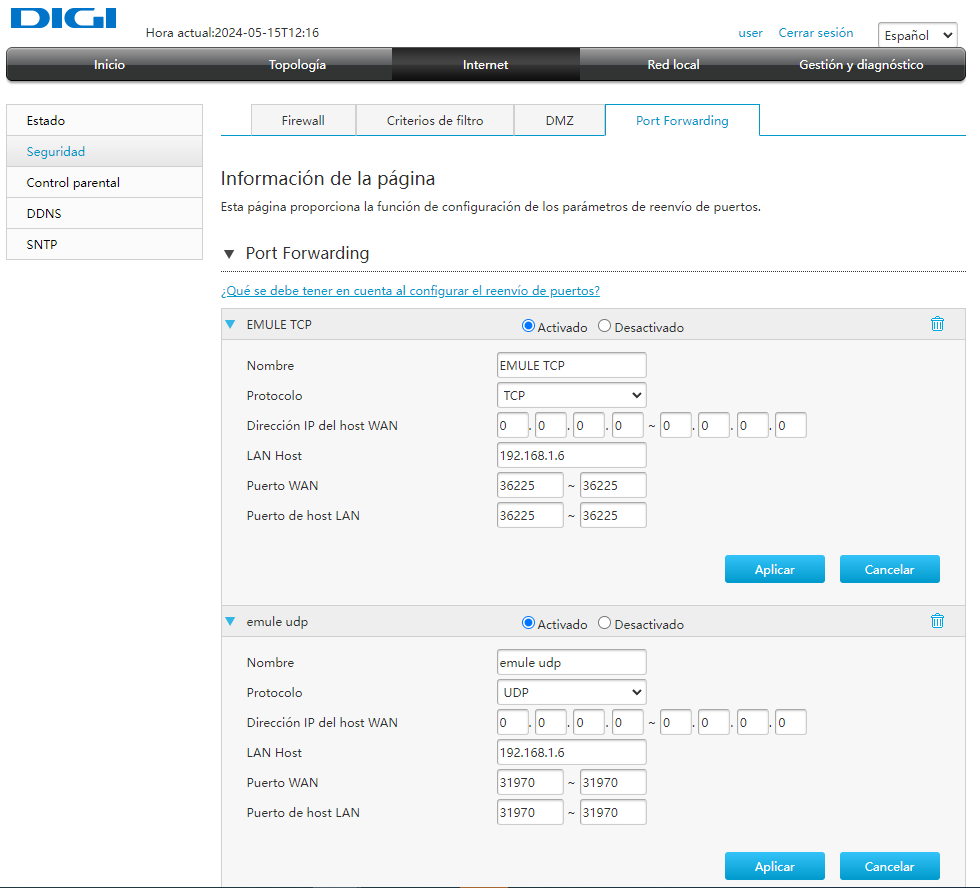
Paso 5: Reinicia el router
- Después de guardar la configuración de los puertos, es posible que necesites reiniciar el router para que los cambios surtan efecto. Busca una opción como “Reiniciar” o “Reiniciar dispositivo” en la configuración del router.
- Confirma que deseas reiniciar el router y espera a que se complete el proceso.
Opcion 2: Activar DMZ en tu router
Otra forma rápida de abrir los puertos para Emule y solucionar la ID Baja es aplicando una regla DMZ hacia tu IP local. Esto si bien es un método menos seguro, es mucho más rápido.
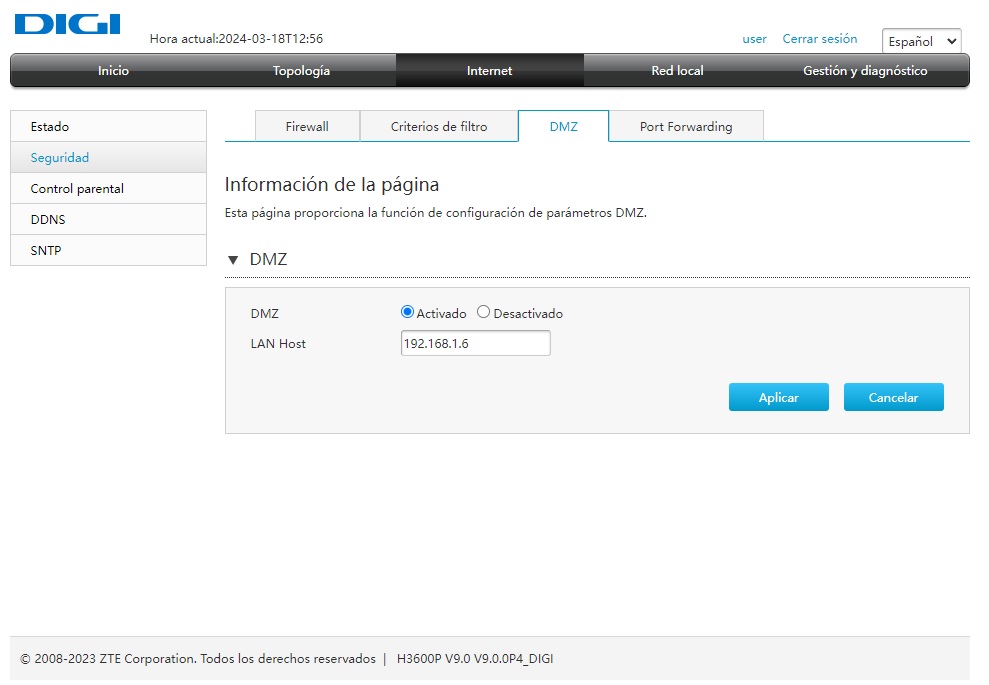
Puedes leer más información sobre la DMZ en el siguiente enlace